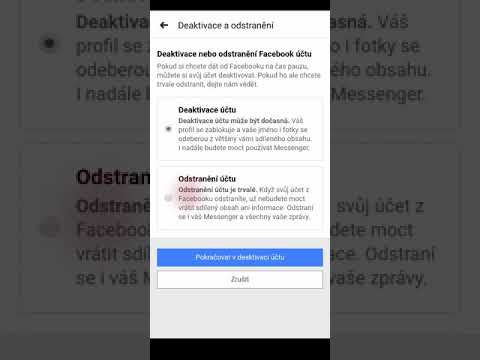Od októbra 2017 už spoločnosť Microsoft nevydáva iné aktualizácie systému Windows Phone než tie, ktoré súvisia s problémami zabezpečenia. Tieto aktualizácie zabezpečenia budú k dispozícii až do konečného dátumu podpory, ktorým je 10. december 2019. Tento wikiHow vás naučí, ako zabezpečiť, aby váš telefón Windows Phone mal najnovšie aktualizácie od spoločnosti Microsoft.
Kroky
Metóda 1 z 2: Používanie systému Windows 10 Mobile

Krok 1. Pripojte svoj Windows Phone k zdroju napájania
Pred aktualizáciou by mal byť váš telefón úplne nabitý alebo pripojený k napájaniu.
- Pred aktualizáciou sa uistite, že má váš telefón najmenej 500 MB voľného miesta.
- Ak ešte nie ste pripojení k sieti Wi-Fi, mali by ste to urobiť teraz.

Krok 2. Potiahnite prstom nadol z hornej časti domovskej obrazovky
Zobrazí sa zoznam dlaždíc.

Krok 3. Klepnite na dlaždicu Všetky nastavenia
Mal by byť v pravom dolnom rohu zoznamu dlaždíc.

Krok 4. Prejdite nadol a klepnite na Aktualizácia a zabezpečenie
Je to možnosť s dvoma zakrivenými šípkami.

Krok 5. Klepnite na Aktualizácia telefónu
Je na začiatku zoznamu.

Krok 6. Klepnite na Skontrolovať aktualizácie
Ak nie je k dispozícii žiadna aktualizácia, zobrazí sa správa, že už používate najnovšiu verziu. Ak je k dispozícii aktualizácia, zobrazí sa jej číslo verzie.

Krok 7. Klepnite na aktualizáciu a postupujte podľa pokynov na obrazovke
Váš telefón so systémom Windows teraz stiahne a nainštaluje najnovšie aktualizácie.
Metóda 2 z 2: Používanie systému Windows 8.1 Mobile

Krok 1. Pripojte svoj Windows Phone k zdroju napájania
Pred aktualizáciou by mal byť váš telefón úplne nabitý alebo pripojený k napájaniu.
- Pred aktualizáciou sa uistite, že má váš telefón najmenej 500 MB voľného miesta.
- Ak ešte nie ste pripojení k sieti Wi-Fi, mali by ste to urobiť teraz.

Krok 2. Prejdite prstom doľava po domovskej obrazovke
Tým sa otvorí váš zoznam aplikácií.

Krok 3. Prejdite nadol a klepnite na nastavenia
Je to v spodnej časti ponuky.

Krok 4. Klepnite na aktualizáciu telefónu
Je blízko stredu obrazovky.

Krok 5. Klepnite na skontrolovať aktualizácie
Je to v hornej časti stránky. Po niekoľkých sekundách sa v hornej časti obrazovky zobrazí správa, ktorá vám povie, či je k dispozícii aktualizácia.

Krok 6. Klepnutím na inštalovať aktualizujte svoj Windows Phone
Ak je k dispozícii aktualizácia, toto tlačidlo sa zobrazí v hornej časti stránky. Podľa pokynov na obrazovke spustite aktualizáciu. Po dokončení aktualizácie sa váš telefón automaticky reštartuje.
- Ak chcete aktualizáciu nainštalovať neskôr, v ponuke „Preferovaný čas inštalácie“vyberte požadovaný čas.
- Ak nie je k dispozícii žiadna aktualizácia, zobrazí sa správa „Váš telefón je aktuálny“.
Tipy
Ak je to možné, stiahnite si aktualizáciu prostredníctvom siete Wi-Fi, aby ste sa vyhli vysokému zaťaženiu dátami alebo prerušeniam služby prostredníctvom dátového pripojenia
Varovania
- Ak je váš telefón zaseknutý medzi niektorým z procesov a ak ho nemôžete použiť alebo ho resetovať, odneste ho do najbližšieho servisného strediska a požiadajte ho o aktualizáciu telefónu.
-
Ak sa váš telefón zasekne na stránke spriadacieho zariadenia:
- Pripojte nabíjačku a nabíjajte telefón najmenej hodinu.
- Zapnite telefón stlačením a podržaním vypínača, kým telefón nezavibruje. Telefón by sa teraz mal dať spustiť.
-
Ak telefón nezobrazuje úvodnú obrazovku, je potrebné poskytnúť a mäkký reset. Mäkký reset vymaže všetok obsah v telefóne.
- Odpojte nabíjačku, stlačte a podržte Tlačidlo napájania + zníženie hlasitosti kým telefón nezačne vibrovať.
- Keď telefón vibruje, stlačte a podržte tlačidlo zníženia hlasitosti, kým sa na telefóne nezobrazí výkričník.
- Stlačte klávesy v nasledujúcom poradí: Zvýšenie hlasitosti, zníženie hlasitosti, napájanie a zníženie hlasitosti.
- Počkajte, kým sa telefón resetuje. To by malo zobrazovať otáčajúce sa kolesá maximálne 5 minút a reštartovať zariadenie.